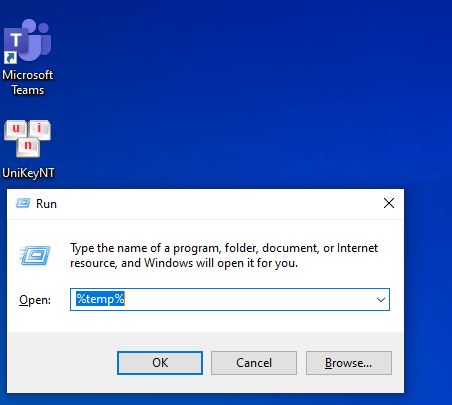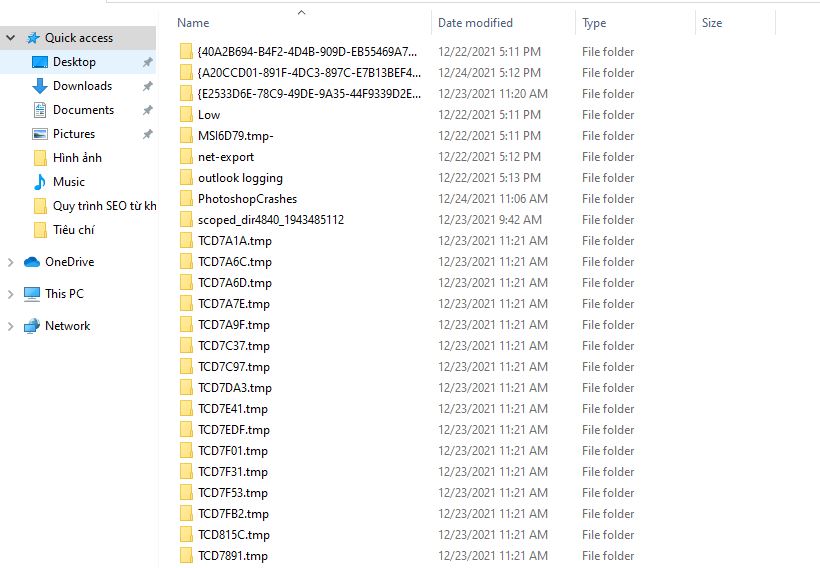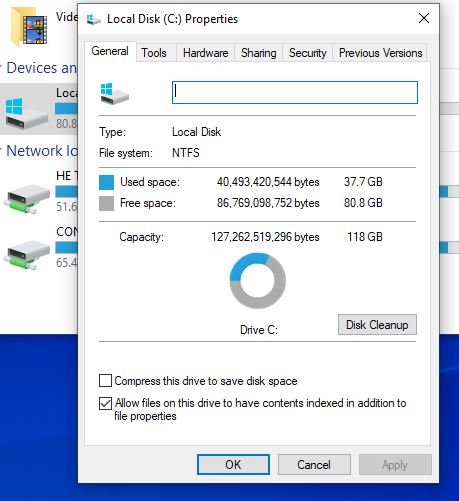Bỏ túi 10+ cách khắc phục lỗi máy tính chạy chậm nhanh chóng
Thời đại công nghệ phát triển, đặc biệt là trong mùa dịch này, hầu như ai cũng học tập, làm việc thông qua hệ thống máy tính và hiển nhiên nó trở thành công cụ đắc lực hỗ trợ cho con người. Tuy nhiên, thời điểm gần đây, máy tính của bạn lại hay bị chậm, bị đứng liên tục khiến cho mọi việc bị trì trệ và đặc biệt là gây cảm giác tiêu cực trong những thời điểm đang cần gấp hay đến hạn deadline. Vậy đâu là nguyên nhân và cách khắc phục lỗi máy tính chạy chậm? Đọc ngay bài viết bên dưới nhé!
1. Những nguyên nhân chính gây nên lỗi máy tính chạy chậm
Lỗi máy tính chạy chậm thường bắt nguồn từ nhiều nguyên nhân khác nhau nhưng chủ yếu là do cấu tạo máy và hoạt động, thói quen sử dụng máy tính của bạn như:
-
Mở nhiều ứng dụng cùng một lúc, đặc biệt là những phần mềm có dung lượng lớn như thiết kế hình ảnh, chỉnh sửa video,...
-
Đã lâu rồi bạn không dọn dẹp máy tính dẫn đến có quá nhiều tập tin rác
-
Hoạt động liên tục trong thời gian quá dài
-
Dung lượng Ram nhỏ trong khi đó nhu cầu sử dụng máy tính lại lớn,...
Hôm nay, tuongvitinh.com sẽ hướng dẫn bạn một cách cụ thể, chi tiết các cách sửa lỗi máy tính chạy chậm, đọc ngay!
2. Cách khắc phục lỗi máy tính chạy chậm
Tắt các chương trình không sử dụng
Một số bạn có thói quen sau khi máy tính khởi động sẽ mở rất nhiều tab, chương trình cùng một lúc như các trang mạng xã hội, phần mềm dịch thuật, thiết kế,...mặc dù sau đó bạn chưa chắc dùng đến. Mỗi một chương trình hay một tab hoạt động đều sẽ lấp đầy một dung lượng Ram nhất định, vì vậy thói quen không tốt ấy sẽ dẫn đến tình trạng Ram quá tải. Hiển nhiên sau đó, khi bạn thực hiện thao tác trên một chương trình hay chuyển đổi giữa các tab, máy tính sẽ bị đơ liên tục.
Vì vậy, bạn hãy mở nhiều chương trình và tab cùng một lúc khi thật sự cần thiết, sau khi dùng xong hãy tắt chúng đi để máy tính được hoạt động một cách trơn tru nhất.
Xóa bỏ các tập tin rác
Việc soạn văn bản, cài đặt các phần mềm làm việc và học tập,... sẽ tạo nên các tập tin rác mà bạn ít chú ý đến. Sau khoảng thời gian dài sử dụng, một số lượng lớn các tập tin rác được hình thành sẽ làm cho máy tính của bạn bị chậm hơn nhiều. Hãy khắc phục nguyên nhân này bằng cách dưới đây:
-
Bước 1: Nhấn Windows+R để mở hộp thoại Run, nhập “%temp%” và chọn OK.
Cửa sổ Run
- Bước 2: Nhấn Ctrl+A, sau đó chọn Delete (các tập tin rác sẽ chuyển đến thùng rác và được xóa sau 30 ngày) hoặc Shift+Delete (xóa ngay lập tức).
Các thư mục rác
Tắt các ứng dụng chạy ngầm
Bạn có biết rằng có rất nhiều ứng dụng đang chạy ngầm trên Windows mà bạn không hề biết. Đây cũng là một trong những vấn đề ít ai để ý đến nhưng nó lại khiến máy tính của bạn chạy chậm đáng kể. Cách khắc phục lỗi máy tính chạy chậm này như sau:
-
Bước 1: Nhấn Windows+R để mở hộp thoại Run, nhập “msconfig” và chọn OK.
-
Bước 2: Tại tab Services, tick chọn Hide all Microsoft services và bỏ tick chọn những mục không cần thiết, sau đó nhấn Apply
-
Bước 3: Chuyển sang chọn tab Startup, click chọn ngay Open Task Manager
-
Bước 4: Tại các ứng dụng muốn tắt, nhấn chuột phải chọn Disable
Khắc phục lỗi ổ cứng phân mảnh
Disk Defragmenter là công cụ xử lý phân mảnh ổ cứng phổ biến hiện nay. Để khắc phục tình trạng máy tính chạy chậm do nguyên nhân này gây ra, hãy thực hiện những bước sau:
-
Bước 1: Vào My computer/This PC máy tính của bạn, tại ổ đĩa cần chống phân mảnh click chuột phải sau đó chọn lệnh Properties.
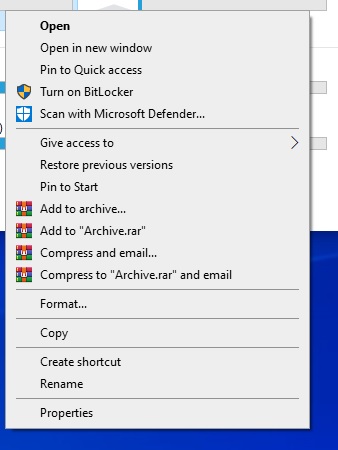
Thực hiện chống phân mảnh ổ đĩa
-
Bước 2: Chọn mục Tools rồi nhấn Optimize
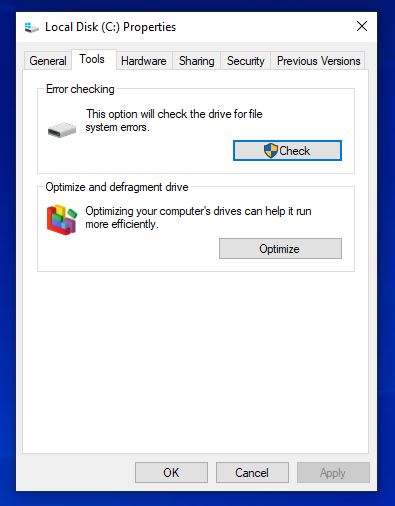
Cửa sổ Tool
-
Bước 3: Cuối cùng chọn Analyze all
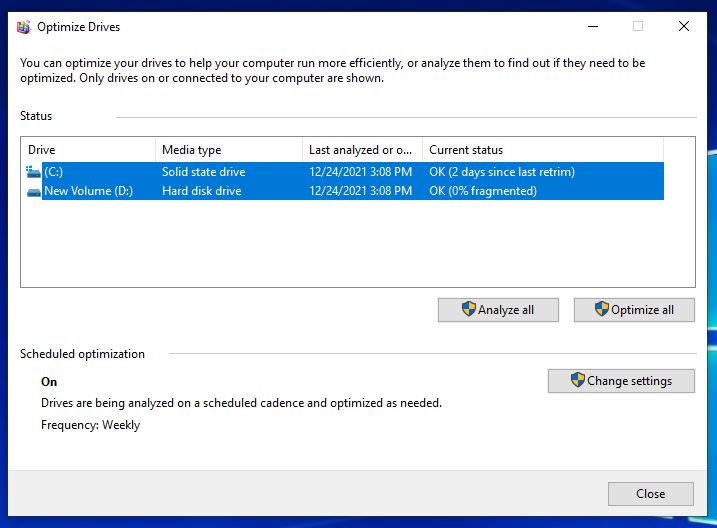
Khắc phục lỗi ổ cứng phân mảnh
Gỡ bỏ các chương trình không cần thiết
Ở những thời điểm khác nhau bạn sẽ cần dùng những chương trình khác nhau để phục vụ cho công việc và học tập. Vì vậy, trong máy tính của bạn sẽ tồn tại những chương trình bạn đã sử dụng qua rồi và không cần thiết cho tương lai. Hãy gỡ bỏ nó để tạo không gian làm việc cho các chương trình khác, giúp cho máy tính của bạn hoạt động nhanh hơn nhé!
-
Bước 1: Tại thanh tìm kiếm cuối góc trái màn hình, nhập tìm Control Panel rồi nhấn chọn Control Panel
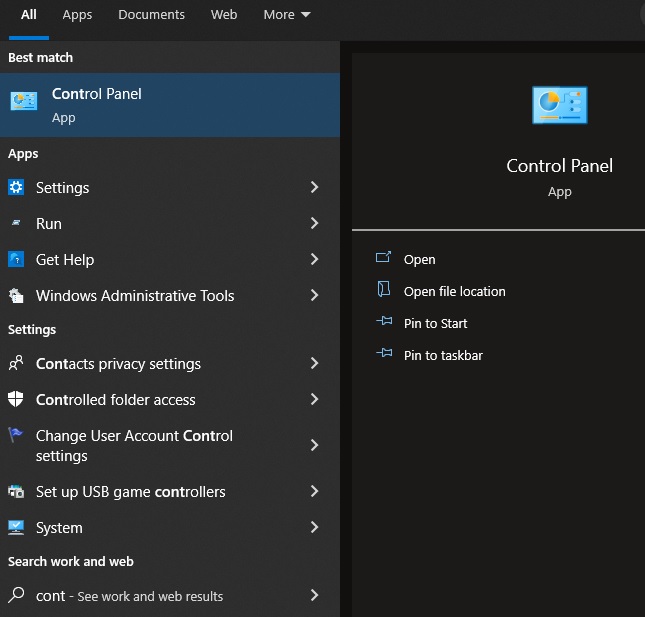
Control Panel trong thanh tìm kiếm
-
Bước 2: Tìm Chọn Programs và chọn Programs and Features
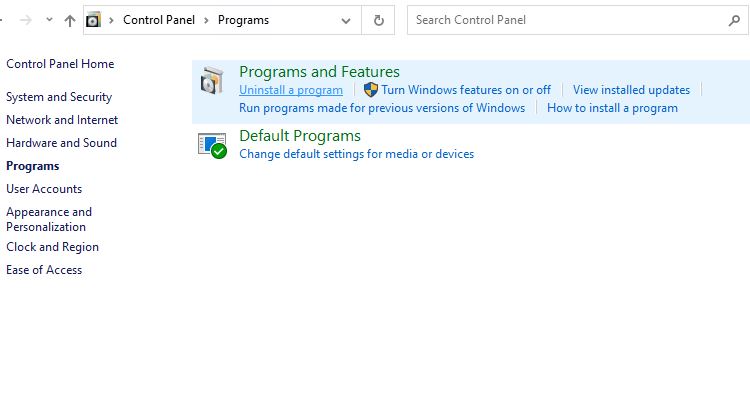
Gỡ bỏ các chương trình không cần thiết
-
Bước 3: Tại các chương trình cần gỡ bỏ, nhấn chuột phải và chọn Uninstall
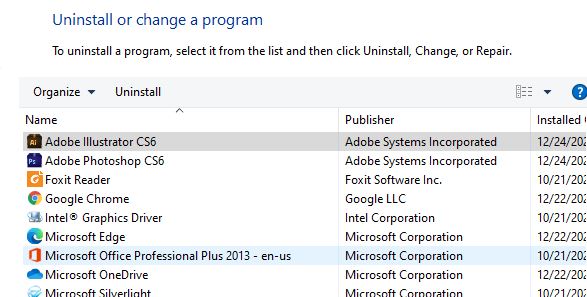
Gỡ cài đặt các chương trình
Dọn dẹp ổ cứng
Một trong những nguyên nhân khiến cho máy tính của bạn mắc lỗi chạy chậm đó là ổ cứng bị đầy do lưu trữ quá nhiều dữ liệu bên trong dẫn đến giảm tốc độ truy xuất. Thế nên việc dọn dẹp ổ cứng thường xuyên sẽ giúp cho tốc độ tải của máy tính được cải thiện đáng kể. Thực hiện các thao tác đơn giản sau đây:
-
Bước 1: Vào My computer/This PC máy tính của bạn, tại ổ đĩa cần dọn dẹp click chuột phải sau đó chọn lệnh Properties.
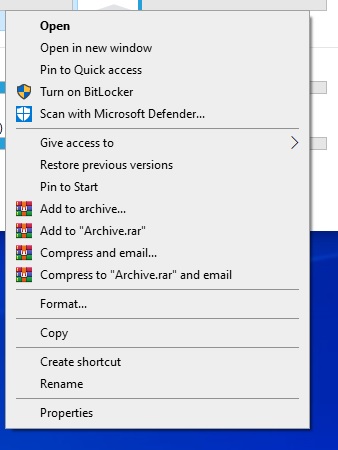
Dọn dẹp ổ cứng
-
Bước 2: Nhấn Disk Cleanup, thế là bạn đã hoàn thành việc dọn dẹp rồi đấy!
Dọn dẹp ổ đĩa C
Nâng cấp SSD
SSD được xem là ổ đĩa lưu trữ dữ liệu thể rắn với chức năng tương tự như ổ đĩa HDD, tuy nhiên về sức mạnh tốc độ thì mạnh hơn phiên bản HDD rất nhiều. Hiện nay, đa số các máy tính đời mới đều sử dụng ổ đĩa SSD nhằm cải thiện về tốc độ, nhiệt độ và bảo mật an toàn dữ liệu cho máy tính. Vì vậy, nâng cấp ổ đĩa SSD là một cách hiệu quả để khắc phục tình trạng máy tính chạy chậm cần thiết.
Nâng cấp ram máy tính
Như đã đề cập ở trên, Ram được xem là “ngôi nhà” chứa các tập tin của các chương trình đang sẵn có trong máy tính của bạn. “Một ngôi nhà rộng” sẽ tạo điều kiện tốt nhất để tăng tốc độ hoạt động của các chương trình. Chi phí nâng cấp Ram cũng không quá tốn kém, hãy cân nhắc giải pháp này cho máy tính của bạn nhé!
Chú ý đến hệ thống làm mát
Máy tính của bạn đã hoạt động liên tục bao lâu rồi?
Hầu hết máy tính hiện nay đều được trang bị quạt tản nhiệt giúp giảm nhiệt độ cho các bộ phận bên trong, tuy nhiên nếu máy tính hoạt động liên tục trong suốt một khoảng thời gian dài thì nhiệt độ máy tính vẫn ở mức rất cao mà chính bạn có thể cảm nhận khi chạm vào phần đế của máy. Để khắc phục điều này, hãy trang bị thêm đế tản nhiệt và tắt máy hoàn toàn để các bộ phận được “nghỉ ngơi”.

Đế tản nhiệt máy tính
Vệ sinh máy tính
Lần cuối cùng bạn vệ sinh máy là khi nào? Hay từ lúc “tậu em nó về”, bạn chưa lần nào đem máy đi vệ sinh cả?
Máy tính cũng như những thiết bị điện tử khác, sau một thời gian sử dụng sẽ bị tích tụ rất nhiều bụi bẩn. Theo thời gian, lớp bụi sẽ dày hơn và bám chặt vào các bộ phận làm cho chúng hoạt động kém dần gây ra lỗi máy tính chạy chậm. Vì vậy, bạn hãy chú ý vệ sinh máy định kỳ mỗi năm 1 hoặc 2 lần. Nếu bạn là người hay quên hãy note ngay trên lịch máy tính hoặc điện thoại để mang “em nó” đi “tắm táp” đúng hạn nhé. Đây cũng là một cách giữ máy tính luôn mới và tăng tuổi thọ, ông bà ta thường có câu “khéo giữ hơn khéo sắm mà” đúng không nè!
Gỡ và cài lại hệ điều hành
Đây được xem là cách khắc phục tình trạng máy tính chạy chậm cuối cùng bạn có thể thực hiện. Tuy nhiên, trước khi làm điều này, hãy đảm bảo các tập tin của bạn được lưu trữ ở nơi an toàn để tránh việc bị mất khi cài lại hệ điều hành.
Chi phí khắc phục lỗi máy tính chạy chậm
Lỗi máy tính chạy chậm xuất phát từ rất nhiều nguyên nhân. Có những nguyên nhân bạn có thể tự khắc phục tại nhà theo sự hướng dẫn của tuongvitinh.com như trên. Nhưng cũng có những nguyên nhân bạn phải cần sự hỗ trợ của các lập trình chuyên nghiệp như nâng cấp Ram, SSD,... Vì vậy, bạn nên tìm hiểu những trung tâm sửa chữa máy tính uy tín, cân nhắc bảng giá và chế độ bảo hành để được nhận dịch vụ tốt nhất.
Hy vọng bài viết Bỏ túi 10+ cách khắc phục lỗi máy tính chạy chậm nhanh chóng đã mang đến cho bạn những thông tin thật sự hữu ích. Hãy theo dõi tuongvitinh.com để cập nhật thêm những kiến thức mới về máy tính nhé!
>>> THAM KHẢO: Dịch vụ sửa máy tính giá rẻ uy tín
Tin tức khác
Nếu bạn đang gặp tình trạng Macbook sạc không vào pin nhưng không biết nguyên nhân do đâu và khắc phục như thế nào? Làm...
Trả lời cho câu hỏi có nên sạc Macbook liên tục, các chuyên gia khuyên bạn không nên quá lo lắng bởi điều đó sẽ không...
Nguyên nhân và cách khắc phục lỗi laptop không vào được màn hình chính đơn giản, hiệu quả, có thể tự làm tại nhà và...
Cách khắc phục màn hình máy tính bị xoay ngang Windows 10, Windows 7, Macbook cực kì đơn giản, hiệu quả mà bạn có thể tự...
Lỗi máy tính không vào được mạng thường xuyên xảy ra và cũng gây không ít rắc rối cho nhiều người trong lúc làm việc....